ヒューレット・パッカード(以下、HP)が小型PCを発売。
HPと言えば個人的には高性能ノート推しにて、デスクトップPCは孔明が居なくとも見抜ける罠が散りばめられている印象。しかし、今回の小型デスクトップは中々良いと思うので宣伝して差し上げる次第。
もちろんただの宣伝では終わらないけれど。
HP EliteDesk 800 G1 DM/CTは約5万では無く約6万
ソース。
3画面出力も可能:「HP EliteDesk 800 G1 DM/CT」 (1/2) - ITmedia
http://www.itmedia.co.jp/pcuser/articles/1406/24/news050.html

端子を写真上の左から行くと、ヘッドホンとマイク、そしてUSB3.0x2。下はDisplayPortx2、mini D-sub15pin、スピーカー出力、USB3.0x4、有線LAN端子、右端の黒丸は何か判らない。
価格は49,800円だけれども税別で送料も別なので実際には5.7万円くらい。SSD非搭載な上にCeleronで5万なのかと思いきや、価格コムでの評判は高め。
今までのセレロンとは思えない..
もう一台core i7 2670qmのノートpcと比較してもcpu性能は大して差がないですsource:価格.com - 『セレロンの実力!』 インテル Celeron Dual-Core G1840 BOX Mr.noriさんのレビュー
デュアルコアな点以上にクロックの高さが利点と思われ、Celeronのくせに生意気にも2.8GHzまで上昇可能。お前実はPentiumちゃうんか的な性能ですな。私のメインPCはXeonだけれども2.0GHzなのでこちらの方が高性能。※アンダークロックしている
利点は3画面出力で、DisplayPortのみならデジタル2本、1台アナログでも良いなら3画面可能という事務仕事には問題無さそうな構成。1つアナログなのでボケてしまいゲームで3画面には向かないと思う。
もう1つ、カスタマイズ画面を見てこれも利点と感じた箇所。

標準で3年保証、しかもオンサイト(故障時は代理店のプロフェッショナルが家まで来てくれる)が無料とは凄い、というかこれが1万円くらいの価値としてPC本体は39,800円と思えばよろしいかと。
しかしHPなので、罠とは言わないまでも注意点は国内BTOメーカーと比較すると結構多め。
HPパソコンのカスタマイズで注意する事(初心者向け)
注意点7つ。
1.Windows 8.1無印は10へ無償アップグレード推奨
標準構成でのOSはWindowsが8.1なので変更しないならば問答無用で10へアップグレードでしょう。無償は今のところ期間限定、2016年7月までの予定。
幸いCPUが第4世代Core iシリーズと同じHaswell系なので7のサポートは2020年1月までというわけで、+5千円は痛いけれど7 Pro~64bitへの変更を推奨。
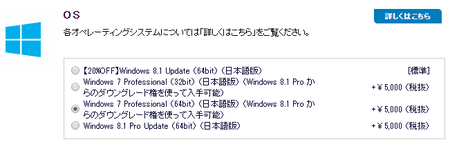
後で出るリカバリメディアも関わっております。
2.メモリ2GBは今時さすがに少ないので最低4GBで
64bitにしたならばメモリ2GBでは少な過ぎる。
Chromeブラウザを使わないとか使えどもプラグイン入れないならばギリで許容範囲としても、複数ディスプレイにするならばマルチタスク上等なのでやはり2GBでは空き容量的に厳しい。
- 2GB DDR3 SDRAM SODIMMモジュール(1600MHz, 1DIMM)[標準]
- 【50%OFF】4GB DDR3 SDRAM SODIMMモジュール(1600MHz, 1DIMM)+¥3,000 (税抜)
- 【50%OFF】8GB DDR3 SDRAM SODIMMモジュール(1600MHz, 2DIMM)+¥9,000 (税抜)
- 【50%OFF】16GB DDR3 SDRAM SODIMMモジュール(1600MHz, 2DIMM)+¥19,000 (税抜)
量産系BTOはカスタマイズでぼったくるので割高にはなるけれど、最低4GBと考えた方が後悔しないと思う。デスクトップPCなら分解が簡単なので自力で+2~4GBする手も大有り。ちなみに今回の小型PCはネジ1本でケース開くそうな。
3.多くのモニタでDVI-Dへの変換が必要になるはず
デジタル出力2本有れどもDisplayPort(DP)はやや特殊な為、そこら辺で安く売られているモニタには入力端子が付いていない可能性大。ちなみに私のモニタは3台全てDP端子無し。
- なし[標準]
- DisplayPort-DVI-D変換アダプター+¥2,000 (税抜)
無いなら変換は同時に購入しておきましょう。私が利用しているAMDのグラフィックボード対応の変換は4~5千円もした。
4.マウスとキーボードは減額大なので不要なら外す
それぞれマイナス1千円、合計2千円は結構デカい。メーカーのおまけマウスに千円の価値が有るとは思えない為、削除して別途購入した方がよろしいかと。
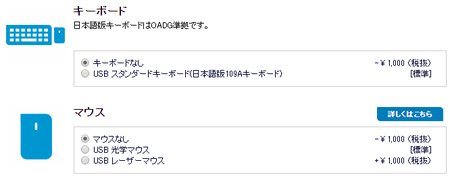
在庫が余っているならそれで。USB端子をキーボードとマウスで2つ潰すのが嫌ならば、ロジクールのオリジナル無線(Unifying)やBluetoothで1つにまとめましょう。個人的にはBluetoothは遅延する事が有るので嫌い。
5.無線LANは2千円なら安く内蔵した方がスマート
acは無いもののa/b/g/n全対応で2千円は安い。しかもインテル製。
- インテル(R) I217LM ギガビット・ネットワーク・コネクション[標準]
- インテル 7260 802.11 a/b/g/n対応M.2カード+¥2,000 (税抜)
私はデスクトップPC=有線な考えだけれども、2千円で内蔵出来るならば使わなくともとりあえず載せておけと思ってしまえる。無線を選択しても上段(標準)の有線が無くなるわけではございません。
6.HPはリカバリメディアが別売りオプション扱い
HPは送料以外にこいつが別売りで割高。
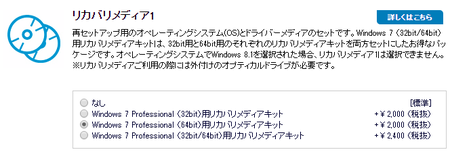
普通はDVDメディアが付属していたり、大手メーカーならば空のDVDを用意し自作出来るところ、HPはオプション、という事は自作出来ないのかも知れない。知らない。
自作も付属も無いならば、Windowsがぶっ壊れたりHDDが故障したり、しなくとも再インストールしたくなった際は修理扱いになるはずなので面倒&有料ならば馬鹿高くなると思う。メーカーでのOS再インストールは1万円~が目安。
7.HPはPCリサイクルまで別売りのオプション扱い
個人向けならば付けなければいけないPCリサイクルが別売り。
法人向けを前提にしているのでしょう、個人向けはこれが無ければパソコン売ってはいけない事になっているので個人で使うならばプラス3千円。
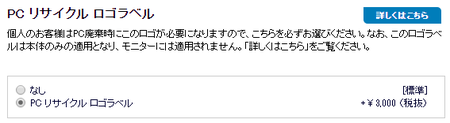
捨てる際に小型PCならばモデムだと勘違いして燃えないゴミで出してしまえば良さそうな気もするけれど多分違法。
以上。これらのカスタマイズを全て適用した小型PCの総額は73,224円。7万も出すなら別のメーカーの別のパソコンを検討した方が良いと思った。
複数モニタは中身が先か入れ物が先か難しい(まとめ)
先にちなみにデュアルディスプレイ、2画面で良いならマウスが安い。
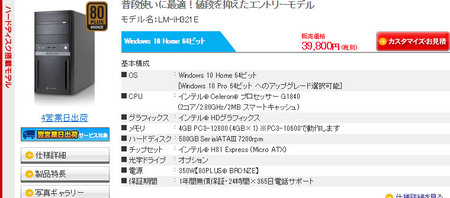
出力はDVIとD-sub各1本なのでHPの小型PCには負けているものの、DPでは無いので普通のモニタを適当に接続するだけとして汎用性は高い。但しマザーが何か判らないので本当にデュアル可能かは不明。
複数モニタ、マルチディスプレイをやってみたい場合、いつもの私ならば用途が先と言うところ、モニタは別と考えております。有れば有るだけ使ってしまいそうな気がする為。
私がブログを書く時の良く有る3画面の用途。
- 左:GIMPかフォトショップ・・・主に画像のリサイズ
- 中:ブラウザx2・・・記事を書く用とソースを読む用
- 右:その他・・・メール、LINE、CPU温度計、カレンダー
まず右モニタは要らない。ブログを書いている途中でメールを見ると脱線しがちでLINEなども中モニタ表示で足りる。
また、モニタは複数でも私は1人しか居ないので文字を書きつつ画像の編集を同時に出来るわけが無く左モニタも別に要らない。中央で切り替えればよろしい。
というわけで実はフルHDならばシングルモニタで何とかなるのだけれども、3画面に慣れてしまうと1枚や2枚にしようとは思わない。当初は無駄だろうと思ったものの、有れば有ったで使ってしまう、それがマルチディスプレイ。
今時のパソコンならばデュアル程度は普通に出来てしまうと思うので、余っているモニタが有るなら接続してみましょう。2画面が快適と思うならば3画面への挑戦も試す価値有り。
私は4枚目のモニタが有ったならばそれはそれで使ってしまうと思う。現在は横3つなので左の上に1枚おかわり。5画面ならば右の上に1枚追加。モニタ代が高まりグラボx2枚~が面倒なのでやらないだけ。
右上には常時YouTubeか何かの動画をフルスクリーンで再生し、左上は現在右モニタで表示しているLINEやCPU温度などの小窓をまとめると思う。そこまでやるなら6画面にして擬似6K2Kモニタ化し、冗談でExcel無双してみたりバトルフィールド(3D撃ち合いゲーム)を試してみたい。
数年前からパソコンの性能は不要なまでに高まり容量不足も解消、SSDさえ載せておけばゲーマーでも無ければやる事がなくなってしまうはず。そこでモニタを増殖させるという新しい遊び方を提案したい。
ちなみに私の環境、トリプルディスプレイでExcelを左右まで引き伸ばすとこうなる。横800へ縮小、タスクバーは隠した、実際には5760x1080ピクセル。※原寸大はこちら

HPの3画面出力PC、良いのでは無かろうか(やや投げやり)






>右端の黒丸は何か判らない
横棒に点々マークの部分ですか?電源コネクタだと思いますよ。
一瞬良さ気に見えるけど、結局高いのは残念
キーボードが1000円とはいかにも中途半端で、どんなモノなのか気になりますね。
本体の横に大きく書いてある「MADE IN TOKYO」が非常にダサいです。メーカーロゴならともかく、どこで作ったなぞ性能に関係のない事項は、隅の方に小さく表記した方が良い品質アピールになるものを。この辺の無粋さが分からないのは、海外メーカだからでしょうか。
>Celeronのくせに生意気にも2.8GHzまで上昇可能
G1840Tは最大2.50GHzですね。無印のG1840が2.80GHzです。
>+5千円は痛いけれど7 Pro~64bitへの変更を推奨。
6万以下の低スペックPCをWindows7にして、利点はありますかね。私なら標準仕様で購入した後、Windows10へアップグレードします。安いオモチャにはなるべく金を掛けない流れで。
>リカバリメディア
Dドライブから書き戻すHDDリカバリのみのようですね。注意書きに「ハードドライブ交換時にはお客様にてオペレーティングシステムの再インストールが必要となります。オペレーティングシステムの再インストール時にはUSBスーパーマルチドライブとリカバリメディアキットが必要です」とあります。
※ディスクが作れるなら「予めリカバリメディアを作成しておく必要があります」と表記するはず。
HP EliteDesk 800 G1 DM/CTのスペック表(PDF)
http://h50146.www5.hp.com/lib/jp/ja/products/desktops/spec_pdf/800g1dm_cto.pdf
>当初は無駄だろうと思ったものの、有れば有ったで使ってしまう
私は逆でした。1枚 → 2枚 → 3枚 →2枚 →1枚、と経て今は1枚。USBモニタ含め、使っていないモニタが3台ある不毛な状況。救いはUSBモニタ以外が中古で安物なところ。
個人的に興味があるのは「80PLUS GOLD認証を受けたACアダプター」です。ATXタイプで無くとも認証を受けられたとは初耳でした。
>というわけで実はフルHDならばシングルモニタで何とかなるのだけれども、3画面に慣れてしまうと1枚や2枚にしようとは思わない。当初は無駄だろうと思ったものの、有れば有ったで使ってしまう、それがマルチディスプレイ。
http://bto-pc.jp/btopc-com/noindex/guestbook.html#comment-28989
でも書いたけど、すぐにブラウザーを見られる状態になって、ブログやニュースばかりチェックしてしまい、仕事の効率が下がるという欠点もw